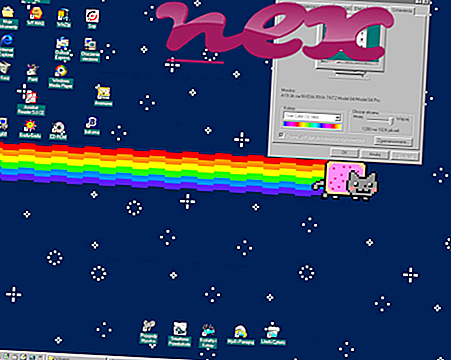Der Prozess Conduit Toolbar oder Kino-Filmov.Net gehört zur Software Kino-Filmov.Net Toolbar oder Conduit Toolbar der Firma Conduit (www.conduit.com).
Charakteristik : TbKino.dll gehört nicht zum Windows Betriebssystem und macht eher wenig Probleme. Die Datei tbKino.dll befindet sich in einem Unterordner von "c: \ Program Files (x86)" (normalerweise c: \ Program Files (x86) \ Kino-Filmov.Net \ ). Bekannte Dateigrößen unter Windows 10/8/7 / XP sind 3863136 Bytes (60% aller Vorkommen) oder 2734688 Bytes.
Diese DLL-Datei ist ein Browser Helper Object (BHO), das bei jedem Start Ihres Webbrowsers automatisch ausgeführt wird. BHOs werden nicht von persönlichen Firewalls gestoppt, da sie von der Firewall als Teil des Browsers selbst identifiziert werden. BHOs werden häufig von Adware und Spyware verwendet. IDs, die von diesem BHO verwendet werden, umfassen 1a894269-562d-459e-b17e-efd8de428e41. Das Programm ist nicht sichtbar. TbKino.dll ist von Verisign digital signiert. Mit der Datei tbKino.dll können Webbrowser überwacht werden. Es gibt keine detaillierte Beschreibung dieses Dienstes. Diese Datei ist keine Windows System Datei. Die Datei ist von einer vertrauenswürdigen Firma zertifiziert. TbKino.dll kann Eingaben aufzeichnen, Programme überwachen, andere Programme manipulieren. Daher ist die technische Sicherheitsbewertung zu 54% gefährlich .
Deinstallation dieser Variante: Sie können auch Folgendes tun:
Insbesondere, wenn sich die Datei in C: \ Windows oder im C: \ Windows \ System32 Ordner befindet. Daher sollten Sie den tbKino.dll Prozess auf Ihrem PC um zu sehen, ob es einen Schädling handelt. Wenn die Conduit Toolbar die Suchmaschine und die Startseite Ihres Browsers geändert hat, können Sie die Standardeinstellungen Ihres Browsers wie folgt wiederherstellen:
Standard-Browsereinstellungen für den Internet-Explorer zurücksetzen ▾- Drücken Sie im Internet Explorer die Tastenkombination Alt + X, um das Menü Extras zu öffnen.
- Klicken Sie auf Internetoptionen .
- Klicken Sie auf die Registerkarte Erweitert .
- Klicken Sie auf die Schaltfläche Zurücksetzen .
- Aktivieren Sie die Option Persönliche Einstellungen löschen.
- Kopieren Sie chrome: // settings / resetProfileSettings in die Adressleiste Ihres Chrome-Browsers.
- Klicken Sie auf Zurücksetzen .
- Kopieren Sie about: support in die Adressleiste Ihres Firefox-Browsers.
- Klicken Sie auf Firefox aktualisieren .
Die folgenden Programme haben sich auch für eine eingehendere Analyse als nützlich erwiesen: Ein Security Task Manager untersucht den aktiven tbKino-Prozess auf Ihrem Computer und zeigt Ihnen klar an, was er tut. Das bekannte B-Anti-Malware-Tool von Malwarebytes zeigt Ihnen an, ob die tbKino.dll auf Ihrem Computer lästige Anzeigen anzeigt, wodurch sie langsamer wird. Diese Art von unerwünschtem Adware-Programm wird von einigen Antivirenprogrammen nicht als Virus eingestuft und ist daher nicht für die Bereinigung markiert.
Ein sauberer und aufgeräumter Computer ist die wichtigste Voraussetzung, um PC-Probleme zu vermeiden. Dies bedeutet, dass Sie nach Malware suchen, Ihre Festplatte mit 1 CleanMgr und 2 SFC / SCANNOW bereinigen, 3 nicht mehr benötigte Programme deinstallieren, nach Autostart-Programmen suchen (mit 4 msconfig) und Windows 5 Automatic Update aktivieren. Denken Sie immer daran, regelmäßige Sicherungen durchzuführen oder zumindest Wiederherstellungspunkte festzulegen.
Wenn Sie auf ein tatsächliches Problem stoßen, versuchen Sie, das letzte, was Sie getan haben, oder das letzte, was Sie installiert haben, bevor das Problem zum ersten Mal aufgetreten ist, abzurufen. Verwenden Sie den Befehl 6 resmon, um die Prozesse zu identifizieren, die Ihr Problem verursachen. Selbst bei schwerwiegenden Problemen ist es besser, anstatt Windows neu zu installieren, die Installation zu reparieren oder bei Windows 8 und höheren Versionen den Befehl 7 DISM.exe / Online / Cleanup-image / Restorehealth auszuführen. Auf diese Weise können Sie das Betriebssystem reparieren, ohne Daten zu verlieren.
foxtab.dll boincmgr.exe msigamingosd_x86.exe tbKino.dll content.dll etypemngr.dll realprotect.exe flashutil32_31_0_0_122_pepper.exe v4brstub.dll adsentinel.exe pivim.dll